Son Güncelleme

Bazen PDF dosyalarını tek bir belgede birleştirmeniz gerekebilir. Mac'te bunu yerleşik Önizleme uygulamasını kullanarak yalnızca birkaç adımda yapabilirsiniz.
Projeye bağlı olarak, PDF dosyalarını tek bir belgede birleştirmeniz gerekebilir. Mac'te bunu yerleşik Önizleme uygulamasını kullanarak yalnızca birkaç adımda yapabilirsiniz. Daha da iyisi, birleştirilmiş dosya hala bir PDF'dir, böylece herhangi bir Windows ve Mac kullanıcısıyla kolaylıkla paylaşabilirsiniz. Mac'te PDF dosyalarını nasıl birleştireceğiniz aşağıda açıklanmıştır.
Mac'te PDF Dosyalarını Birleştirme
Profesyonel, eğitim veya kişisel kullanım için, iki veya daha fazla PDF'yi tek bir dosyada birleştirmeniz gerekebilir. Birleştirmek için Mac'inizde Önizleme uygulamasını kullanmak isteyeceksiniz.
- PDF'nizi şurada açın: Ön izleme.
- Seçiniz Görünüm> Küçük Resimler PDF'nizin küçük resimlerini göstermek için.
- Seçin sayfa küçük resmi başka bir PDF eklemek istediğiniz yeri vurgulamak için.
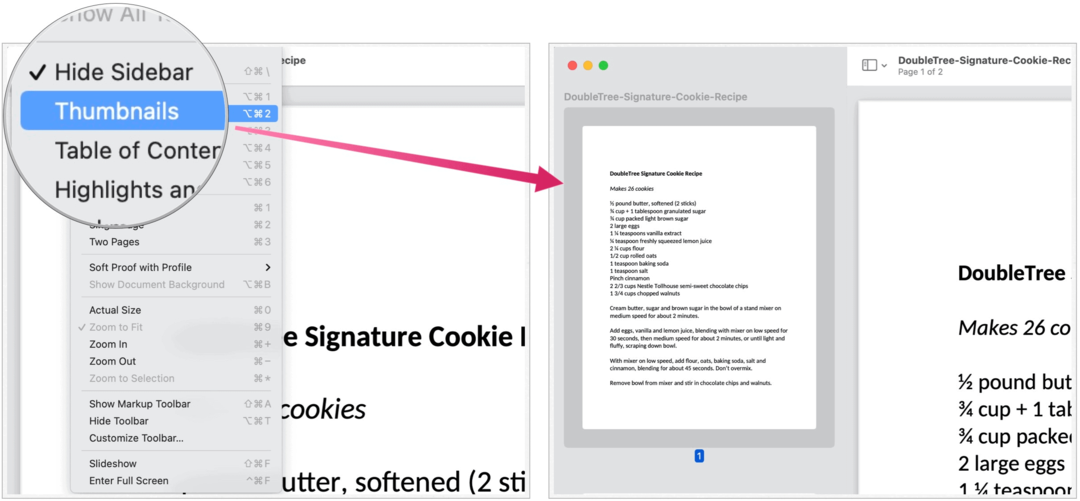
Sonraki:
- Seç Düzenle> Ekle> Dosyadan Sayfa.
- Vurgulayın PDF eklemek istiyorsun.
- Tıklayın Açık.
- Kaydetmek için seçin Dosya> PDF olarak dışa aktar.
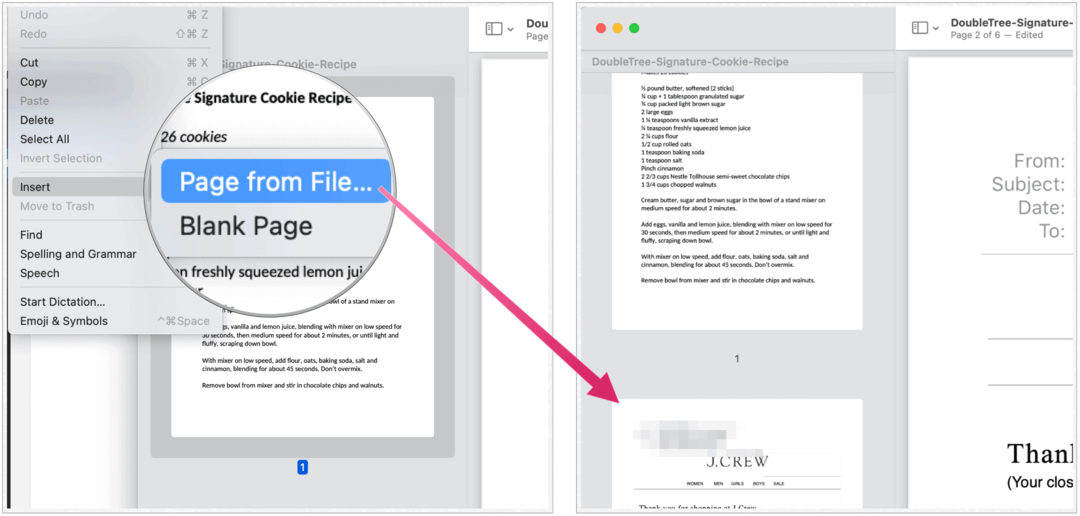
İçe aktarılan PDF'niz artık orijinal PDF'nizin bir parçasıdır. Seç Dosya> Kaydet dosyayı güncellemek için.
Kısmi PDF Sayfalarını Başka Bir PDF ile Birleştirme
Önceki örnekte, bir PDF'nin tamamını diğerine eklediniz. Bir PDF'ye yalnızca belirli sayfaları eklemek istiyorsanız, bu talimatları izleyin.
- Aç PDF sayfalar eklemek istiyorsunuz.
- Diğerini ayrı ayrı açın PDF.
- Seçiniz Görünüm> Küçük Resimler üzerinde ikinci PDF küçük resimleri göstermek için.
- Tuşunu basılı tutun. Komut tuşu, ardından diğer belgeye eklemek istediğiniz sayfa küçük resimlerini seçin.
- Bırak Komut tuşu.
- Sürükleyin birleşik sayfa minik resimleri sayfalar arasında doğru konuma sürüklemeye dikkat ederek diğer PDF’nin kenar çubuğuna.
- Diğer PDF'ye bırakmak için birleştirilmiş sayfa minik resimlerini serbest bırakın.
Seçilen PDF sayfaları artık orijinal PDF'nin bir parçasıdır. Seçiniz Dosya> Kaydet dosyayı güncellemek için.
Sayfaları Döndürme, Silme ve Yeniden Sıralama
Mac'inizdeki Önizleme uygulamasını kullanarak bir PDF'deki sayfalarda küçük değişiklikler yapabilirsiniz.
Bir sayfayı döndürmek için:
- PDF'nizi şurada açın: Ön izleme.
- Seçiniz Görünüm> Küçük Resimler PDF'nizin küçük resimlerini göstermek için.
- Seç küçük resimsayfa döndürmek istiyorsun.
- Seçiniz Araçlar>Sola dön veya Sağa Döndür Sayfayı değiştirmek için.
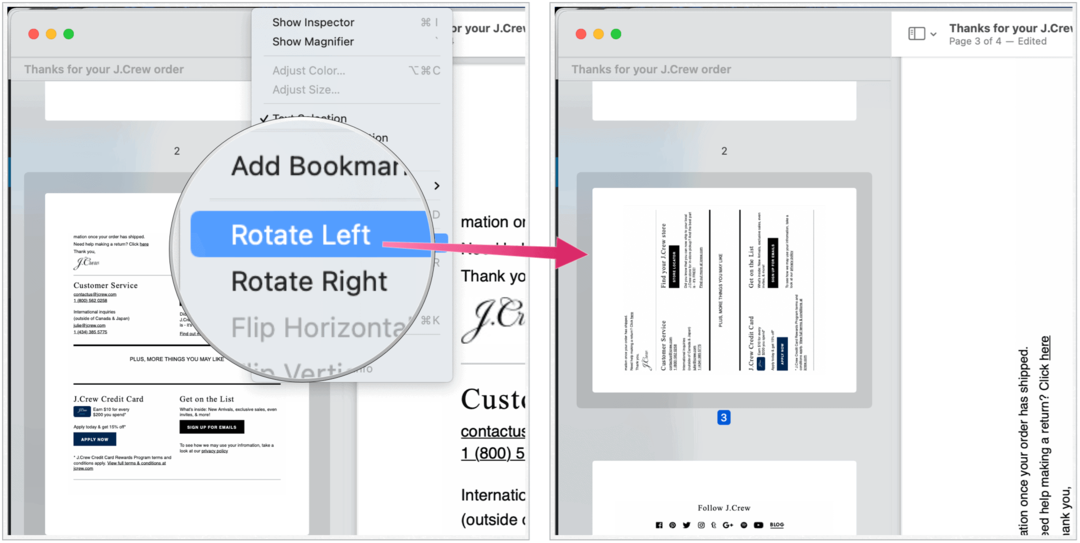
Bir PDF'deki diğer sayfaları döndürmek için 1-4 arası adımları tekrarlayın. Seçiniz Dosya> Kaydet dosyayı güncellemek için.
Bir sayfayı silmek için:
- PDF'nizi şurada açın: Ön izleme.
- Seçiniz Görünüm> Küçük Resimler PDF'nizin küçük resimlerini göstermek için.
- Seç küçük resimsayfa silmek istiyorsun.
- Seçiniz Düzenle> Sil vurgulanan sayfayı PDF'den kaldırmak için.
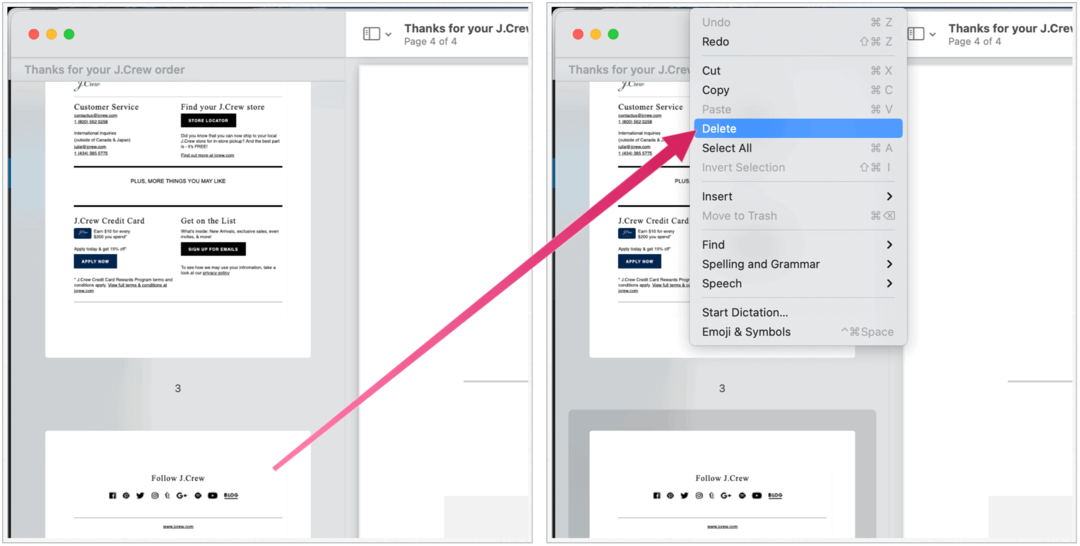
Bir PDF'deki diğer sayfaları silmek için 1-4 arası adımları tekrarlayın. Seçiniz Dosya> Kaydet dosyayı güncellemek için.
Sayfaları yeniden sıralamak için:
- PDF'nizi şurada açın: Ön izleme.
- Seçiniz Görünüm> Küçük Resimler PDF'nizin küçük resimlerini göstermek için.
- Seç küçük resimsayfa hareket etmek istiyorsun.
- Sürükleyin küçük resim sayfası kenar çubuğunda yeni bir konuma.
PDF'deki diğer sayfaları yeniden sıralamak için 1-4 arası adımları tekrarlayın. Seçiniz Dosya> Kaydet dosyayı güncellemek için.
Paylaş ve Dışa Aktar
PDF'nizi ayarlayıp kaydettikten sonra dosyayı paylaşabilirsiniz. Böyle yaparak:
- Ya tıklayın Paylaş butonu Önizleme uygulamasında;
- Seç Dosya> Paylaş, ardından paylaşım seçeneğinizi seçin.
PDF'nizi başka bir biçime kaydetmek için:
- Önizlemede, seçin Dosya> Dışa Aktar, seçin biçim, sonra tıklayın Kayıt etmek.
PDF'leri birleştirmek, görünümlerini ayarlamak veya paylaşmak / dışa aktarmak isteyip istemediğinizi Önizleme uygulamasından PDF'leri biraz düzenleyebilirsiniz. Evet, bu, aşağıdaki gibi pahalı bir PDF düzenleme uygulamasına ihtiyacınız olmadığı anlamına gelir Adobe Acrobat veya benzer bir başlık başlamak.
Mağaza İçi Fiyat Eşleştirme: Tuğla ve Harç Kolaylığıyla Çevrimiçi Fiyatlar Nasıl Elde Edilir
Mağazada satın almak, daha yüksek fiyatlar ödemeniz gerektiği anlamına gelmez. Fiyat eşleştirme garantileri sayesinde tuğla ve harç ile online indirimler alabilirsiniz ...
Dijital Hediye Kartı ile Disney Plus Aboneliği Hediye Etme
Disney Plus'ı beğendiyseniz ve bunu başkalarıyla paylaşmak istiyorsanız, işte Disney + Gift aboneliğini şu şekilde satın alabilirsiniz ...
Google Dokümanlar, E-Tablolar ve Slaytlarda Dokümanları Paylaşma Kılavuzunuz
Google'ın web tabanlı uygulamalarıyla kolayca ortak çalışabilirsiniz. İşte Google Dokümanlar, E-Tablolar ve Slaytlar'da izinlerle paylaşma kılavuzunuz ...



